win10系统如何关闭密码保护共享
现在大部分电脑都是win10系统,有些用户想知道如何关闭密码保护共享,接下来小编就给大家介绍一下具体的操作步骤。
具体如下:
1. 首先第一步鼠标 右键单击左下角【开始】图标,在弹出的菜单栏中根据下图箭头所指,点击【设置】选项。
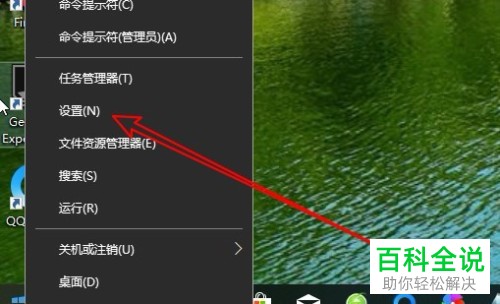
2. 第二步打开【设置】窗口后,根据下图箭头所指,点击【网络和Internet】选项。
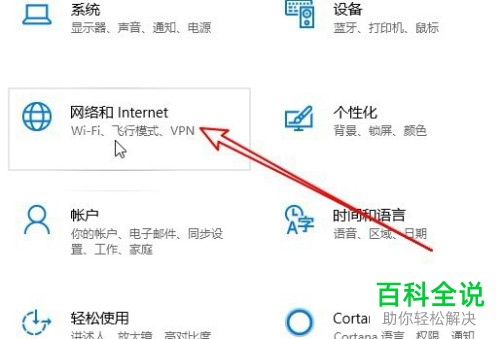
3. 第三步进入【网络和Internet】页面后,根据下图箭头所指,点击【状态】选项。
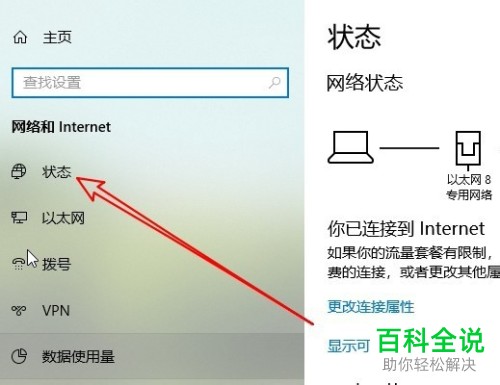
4. 第四步在右侧页面中,根据下图箭头所指,点击【网络和共享中心】选项。

5. 第五步在弹出的窗口中,根据下图箭头所指,点击【更改高级共享设置】选项。
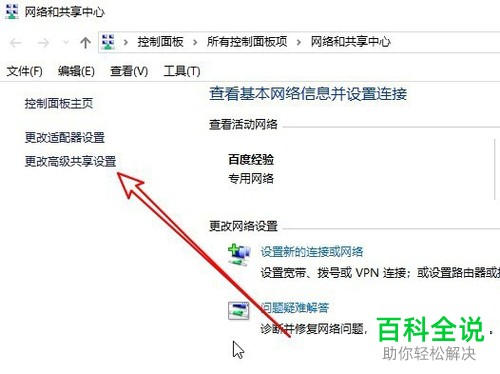
6. 最后在跳转的页面中,根据下图箭头所指,点击【关闭密码保护共享】选项即可。
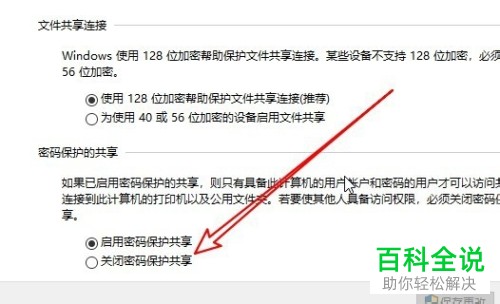
以上就是win10系统如何关闭密码保护共享的方法。
赞 (0)

